[解決済み]錆がクラッシュし続ける問題を修正する方法は?
![[解決済み]錆がクラッシュし続ける問題を修正する方法は? [解決済み]錆がクラッシュし続ける問題を修正する方法は?](https://luckytemplates.com/resources1/images2/image-6970-0408150808350.png)
Rustに直面すると、起動時または読み込み中にクラッシュし続けます。その後、指定された修正に従って、Rushクラッシュの問題を簡単に停止します…
コンテンツとともに、スライドショーを作成するときに追加するのは、そのコンテンツのプレゼンテーションです。すべての要素をスライドに放り込んだような、整理されたフォーマットが必要です。
次回の Microsoft PowerPoint プレゼンテーションをより適切に構成するために、スライド要素を整列させる方法を紹介します。画像、オブジェクト、テキスト ボックス、図形など、簡単に完璧に並べることができます。これにより、スライドショーがきちんと整頓され、何よりもプロフェッショナルな外観になります。
PowerPoint でオブジェクトを自動的に整列する方法
1 つのオブジェクトを配置することは、オブジェクトのグループと同じくらい重要です。この個々の要素は、フォーカス ポイントになるか、他の要素を整列させたい要素になります。同時に、スライド上に、完全に整列させたいオブジェクトがいくつかある場合があります。
1 つのオブジェクトをスライド上の正確な位置に配置するには、次の操作を行います。

リストの上部には、左、中央、右の水平方向の配置があります。次に、上、中、下の垂直方向の配置があります。
1 つの要素を並べる場合は、これらの配置を組み合わせて、上部中央や左下などの正確な位置に合わせることができます。

上揃えと中央揃えの組み合わせ
オブジェクトのグループを並べる場合は、[横に配置] オプションと [縦に配置] オプションを使用することもできます。これらのそれぞれは、選択した方向に等間隔でオブジェクトを整列させます。

横に並べる
PowerPoint でオブジェクトを手動で配置する方法
上記の自動配置オプションを使用すると、アイテムをすばやく簡単に並べることができます。ただし、さらに調整が必要な場合や、アイテムを手動で並べる場合があります。このような場合、役立ついくつかの PowerPoint 機能があります。
スマートガイドを使う
スマート ガイドは、PowerPoint で設定を調整しなくても表示されます。スライド上の要素を移動すると、これらの便利なガイドが表示されます。また、それらは配置だけでなく、間隔にも役立ちます。
オブジェクトを移動すると、移動に合わせてスマート ガイドが四方に表示されます。これらのスマート ガイドを使用すると、他のオブジェクトに関して、左右上下に基づいて要素を並べたり、間隔を均等にしたりすることができます。

グリッド線とガイドを使用する
調整可能なガイドとグリッド ラインを使用して、オブジェクトを並べることもできます。[表示] タブに移動し、リボンの [表示] セクションに移動すると、[グリッド線] と [ガイド] の両方のチェックボックスが表示されます。好みに応じて、どちらか一方、または両方を使用できます。

Gridlinesを有効にすると、これらの便利な線がスライドの背景に表示されます。背景にはならないことに注意してください。スライド要素のレイアウトを支援するためにのみ表示されます。
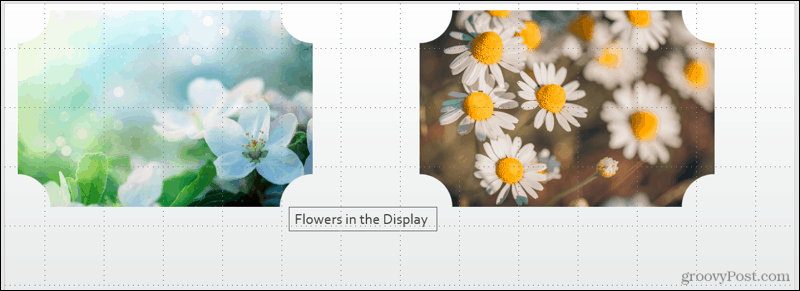
Guidesを有効にすると、黒と赤の点線が表示されます。黒い線は調整できる線です。いずれかの上にカーソルを置き、両側矢印が表示されたら、目的の位置までドラッグします。赤に関連する黒の線を調整することで、両方を使用してオブジェクトをより簡単に整列させることができます.
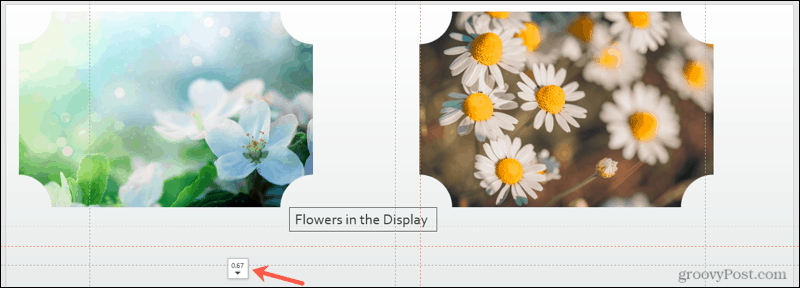
Microsoft PowerPoint で好みに合わせて配置
自動配置オプションがスライドに最適に機能するか、自動オプションと手動オプションを組み合わせて使用するかにかかわらず、柔軟性があります。要点は、PowerPoint プレゼンテーションのスライドに、整理されたよく考えられた外観を与えることができるということです。
スライドショーの準備に関するその他のヘルプについては、画像を透明にする方法、またはPowerPoint 画像にキャプションを追加する方法を確認してください。
Rustに直面すると、起動時または読み込み中にクラッシュし続けます。その後、指定された修正に従って、Rushクラッシュの問題を簡単に停止します…
Intel Wireless AC 9560 コード 10 の修正方法について詳しく解説します。Wi-Fi および Bluetooth デバイスでのエラーを解決するためのステップバイステップガイドです。
Windows 10および11での不明なソフトウェア例外(0xe0434352)エラーを修正するための可能な解決策を見つけてください。
Steamのファイル権限がないエラーにお困りですか?これらの8つの簡単な方法で、Steamエラーを修正し、PCでゲームを楽しんでください。
PC での作業中に Windows 10 が自動的に最小化される問題の解決策を探しているなら、この記事ではその方法を詳しく説明します。
ブロックされることを心配せずに学生が学校で最もよくプレイするゲーム トップ 10。オンラインゲームの利点とおすすめを詳しく解説します。
Wordwallは、教師が教室のアクティビティを簡単に作成できるプラットフォームです。インタラクティブな体験で学習をサポートします。
この記事では、ntoskrnl.exeの高いCPU使用率を解決するための簡単な方法を紹介します。
VACを修正するための解決策を探していると、CSでのゲームセッションエラーを確認できませんでした:GO?次に、与えられた修正に従います
簡単に取り除くために、ソリューションを1つずつ実行し、Windows 10、8.1、8、および7のINTERNAL_POWER_ERRORブルースクリーンエラー(0x000000A0)を修正します。


![[フルガイド]Steamのファイル権限の欠落エラーを修正する方法は? [フルガイド]Steamのファイル権限の欠落エラーを修正する方法は?](https://luckytemplates.com/resources1/images2/image-1234-0408150850088.png)



![[解決済み]Ntoskrnl.Exe高CPU使用率Windows10 [解決済み]Ntoskrnl.Exe高CPU使用率Windows10](https://luckytemplates.com/resources1/images2/image-5920-0408150513635.png)

